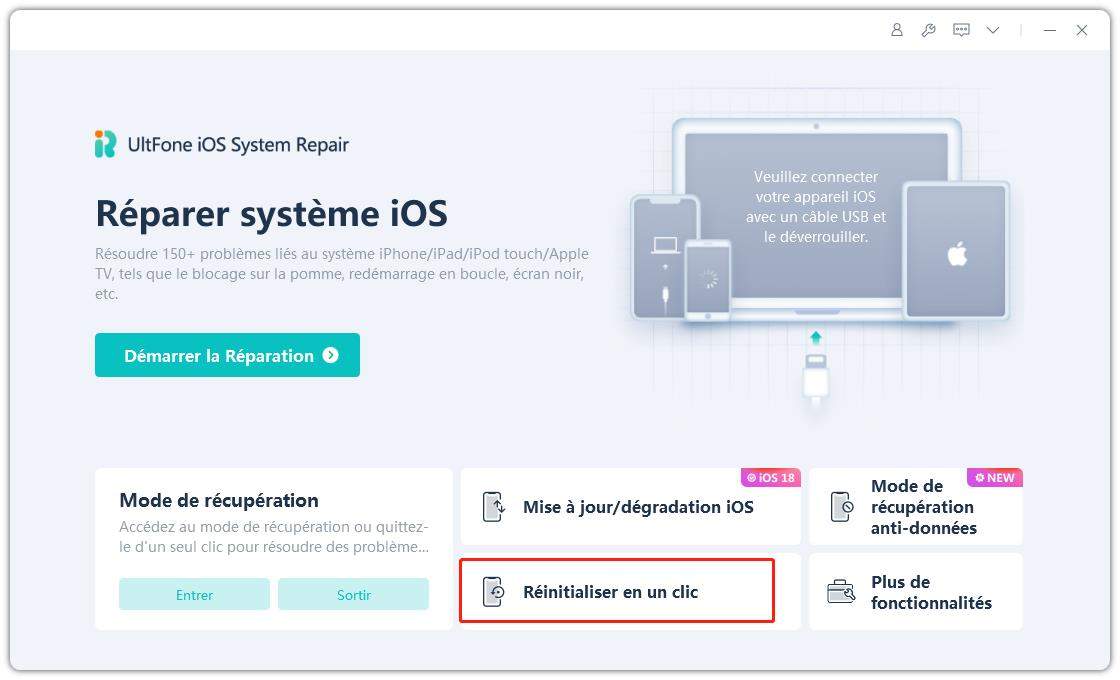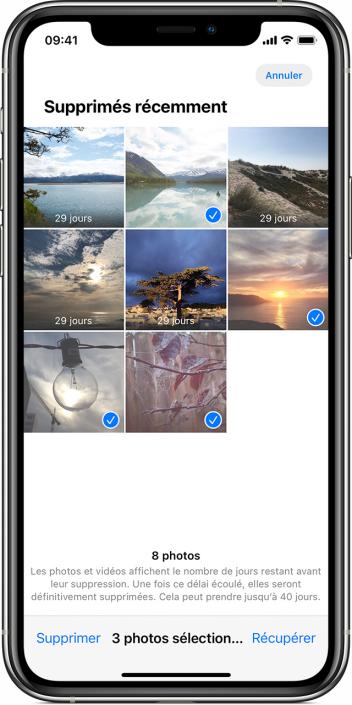Comment réparer support apple com/iphone/restore après la mise à jour iOS 26 [2025]
 Théodore Rodin
Théodore Rodin- Updated on 2025-06-05 to Fix iPhone
Si vous êtes propriétaire d'un iPhone, il est probable que vous ayez déjà été confronté à un problème d'affichage de l'adresse "support.apple.com/iphone/restore". Surtout lors de la récente conférence iOS 26, cette situation a augmenté.
Après la mise à jour vers iOS 26, certaines personnes sont confrontées au problème du blocage de l'iPhone sur l'écran "support.apple.com/iphone/restore". Mais la bonne nouvelle ici est que nous avons rédigé un guide détaillé pour vous aider à réparer votre iPhone après l'erreur support.apple.com/iphone/restore après la mise à jour vers la dernière version d'iOS.
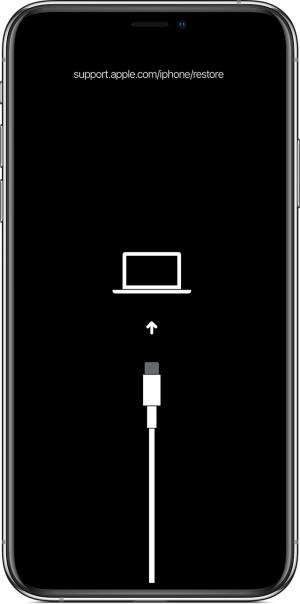
- Partie 1 : Pourquoi mon iPhone indique support.apple.com/iphone/restore
- Partie 2 : 4 Méthodes pour réparer l'erreur support.apple.com/iphone/restore sur iPhone
- Solution 1 . 1-Clic pour sortir de support.apple.com/iphone/restore sans perte de données
- Solution 2 . Mettre à jour iTunes pour réparer iPhone bloqué sur support.apple.com/iphone/restore
- Solution 3 . Réinstaller iOS pour sortir de support.apple.com/iphone/restore
- Solution 4 . Mettre iPhone en mode DFU pour réparer l'erreur support.apple.com/iphone/restore
- Solution 5 . Redémarrer votre iPhone
- Partie 3 : FAQ sur l'erreur support.apple.com/iphone/restore
Vidéo : Réparer support.apple.com/iphone/restore sur votre iPhone
Partie 1 : Pourquoi mon iPhone indique support.apple.com/iphone/restore
Lorsque votre iPhone affiche le message "support.apple.com/iphone/restore", cela signifie que votre appareil a rencontré un problème qui nécessite une restauration complète de son système. Voici les principales raisons pour lesquelles cela peut se produire :
- Erreur de mise à jour ou rétrogradation iOS : Si une mise à jour de votre iPhone est interrompue ou ne parvient pas à s'installer correctement, votre iPhone peut se retrouver dans un état instable qui nécessite une restauration.
- Problème matériel : Si votre iPhone a subi des dommages physiques, tels qu'une chute ou une immersion dans l'eau, cela peut causer des problèmes qui nécessitent une restauration.
- Erreur de synchronisation : Si votre iPhone ne parvient pas à se synchroniser correctement avec votre ordinateur ou iCloud, cela peut entraîner des erreurs qui nécessitent une restauration.
- Logiciel malveillant : Si votre iPhone a été infecté par un logiciel malveillant, cela peut entraîner des problèmes de performance qui nécessitent une restauration.
Partie 2 : 4 Méthodes pour réparer l'erreur support.apple.com/iphone/restore sur iPhone
Solution 1 . 1-Clic pour sortir de support.apple.com/iphone/restore sans perte de données
Car la nouvelle version contient encore des bugs, une fois que votre téléphone est bloqué sur l'écran support.apple.com/iphone/restore après la mise à jour vers iOS 26, vous ne pouvez pas en faire grand-chose. Pour résoudre le problème, nous avons plusieurs solutions. Je n'aime pas parler de méthodes impliquant des si et des mais, et vous n'aimerez pas non plus les entendre. Passons donc directement à la méthode la plus recommandée. UltFone iOS System Repair est une solution simple à vos problèmes iOS. Il peut résoudre plus de 150 problèmes iOS en 3 clics. Sa large gamme de compatibilité signifie qu'il peut fonctionner avec la plupart des appareils iOS, y compris le dernier iPhone 16. Discutons de certaines de ses fonctionnalités populaires :
- Réparer plus de 150 types de problèmes système iOS, tel que l'écran noir.
- Réinitialiser l'iPhone/iPad/iPod Touch sans mot de passe/iTunes/Finder.
- 1-Clique pour entrer et quitter le mode de récupération sur iPhone/iPad/iPod
- Étape 1 Téléchargez et lancez UltFone iOS System Repair sur votre PC/Mac.
- Étape 2 Cliquez sur Sortir et attendez environ 10 secondes.
- Étape 3 Après un certain temps, votre iPhone/iPad/iPod redémarrera et sortira de l'erreur support.apple.com/iphone/restore avec succès.



Il faudrait quelques instants à votre téléphone pour quitter le mode de récupération. Une fois le processus terminé, votre téléphone redémarrera. Vous pourrez désormais utiliser votre iPhone sans problème.
Solution 2 . Mettre à jour iTunes pour réparer iPhone bloqué sur support.apple.com/iphone/restore
La deuxième méthode consiste à mettre à jour iTunes sur votre ordinateur. Pour ce faire, suivez les étapes ci-dessous :
- 1.Ouvrez iTunes sur votre ordinateur.
- 2.Cliquez sur le menu "Aide" en haut de la fenêtre iTunes.
- 3.Sélectionnez "Rechercher les mises à jour" dans le menu déroulant.
- 4.Suivez les instructions à l'écran pour installer la dernière version d'iTunes.
- 5.Connectez votre iPhone à votre ordinateur et attendez que iTunes le détecte.
- 6.Suivez les instructions à l'écran pour restaurer votre iPhone.
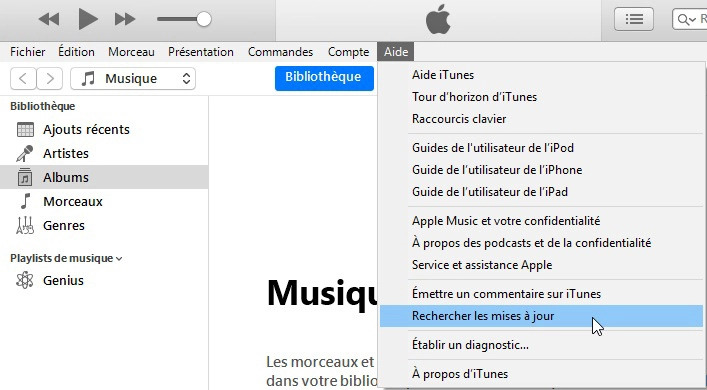
Solution 3 . Réinstaller iOS pour sortir de support.apple.com/iphone/restore
Si vous vous bloque toujours sur l'écran de restauration, vous devez réinstaller iOS. La fonction de réparation du système d'exploitation d'UltFone iOS System Repair fournit une restauration et une réinstallation complètes d'iOS, vous permettant de réparer support.apple.com/iphone/restore sans perdre de données.
- Étape 1 Connectez votre iPhone à votre ordinateur à l'aide d'un câble USB. Cliquez sur le bouton "Commencer" sur l'écran d'accueil d'UltFone. Et puis suivez les instructions à l'écran pour entrer en mode de récupération.
- Étape 2 UltFone détectera automatiquement votre iPhone et vous proposera la dernière version du firmware iOS. Cliquez sur "Télécharger" pour télécharger le firmware.
- Étape 3 Attendez que le firmware soit téléchargé et suivez les instructions à l'écran pour réparer votre iPhone.

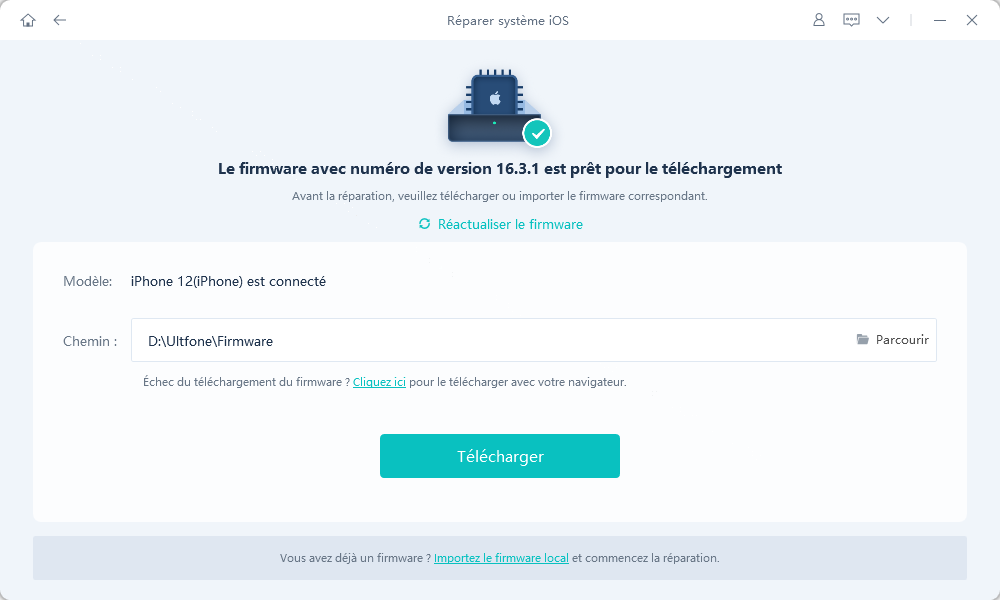
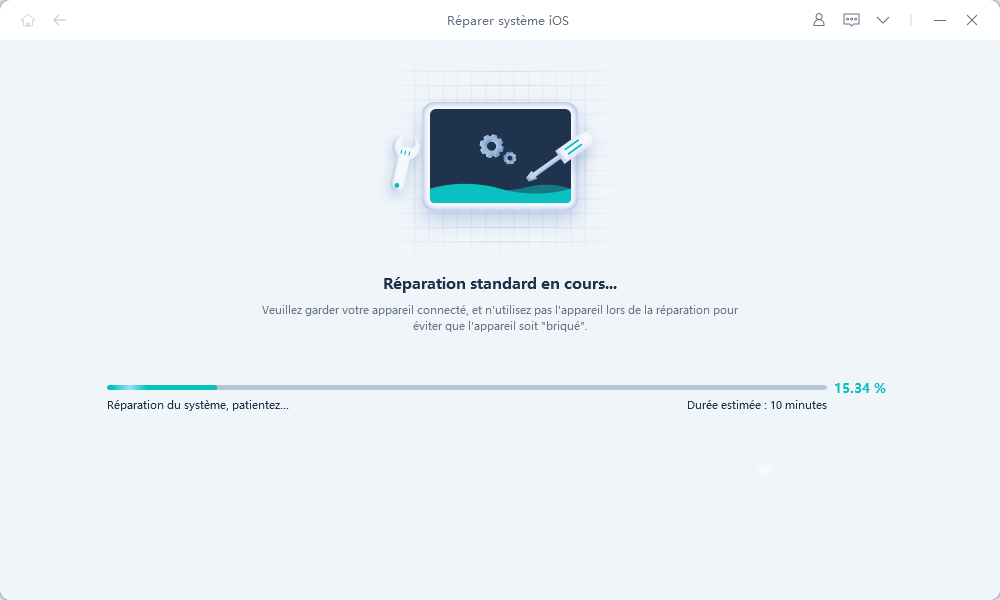
Solution 4 . Mettre iPhone en mode DFU pour réparer l'erreur support.apple.com/iphone/restore
La dernière méthode que vous pouvez essayer est de réparer votre iPhone en mode DFU. Voici comment faire :
- 1.Connectez votre iPhone à votre ordinateur à l'aide d'un câble USB.
- 2.Ouvrez iTunes sur votre ordinateur.
- 3.Appuyez simultanément sur les boutons "Home" et "Power" de votre iPhone et maintenez-les enfoncés pendant environ 10 secondes.
- 4.Relâchez le bouton "Power" tout en maintenant le bouton "Home" enfoncé pendant encore 5 à 10 secondes.
- 5.Attendez que iTunes détecte votre iPhone en mode de récupération.
- 6.Cliquez sur "Restaurer" pour restaurer votre iPhone aux paramètres d'usine.
- 7.Attendez que la restauration soit terminée et vérifiez si l'erreur "support.apple.com/iphone/restore" a été résolue.
Solution 5 . Redémarrer votre iPhone
- Appuyez simultanément sur les boutons "Home" et "Power" de votre iPhone et maintenez-les enfoncés pendant environ 10 secondes.
- Relâchez les boutons lorsque le logo Apple apparaît à l'écran.
- Attendez que l'iPhone redémarre complètement avant de vérifier si l'erreur "support.apple.com/iphone/restore" a été résolue.
Partie 3 : FAQ sur l'erreur support.apple.com/iphone/restore
Q: Puis-je résoudre l'erreur support.apple.com/iphone/restore sans perdre mes données ?
Oui, vous pouvez utiliser UltFone Réparation du Système iOS pour réparer l'erreur support.apple.com/iphone/restore sans perdre vos données.
Q: Comment puis-je éviter l'apparition de l'erreur support.apple.com/iphone/restore à l'avenir ?
Pour éviter l'apparition de l'erreur "support.apple.com/iphone/restore" à l'avenir, assurez-vous de mettre régulièrement à jour votre iPhone avec les dernières versions d'iOS et d'iTunes. Évitez également d'installer des applications ou des logiciels tiers non approuvés sur votre iPhone.
Q: Puis-je utiliser UltFone Réparation du Système iOS pour résoudre d'autres erreurs iOS ?
Oui, UltFone Réparation du Système iOS peut résoudre de nombreuses erreurs iOS, y compris Face ID ne fonctionne plus, le redémarrage en boucle, l'écran noir, etc.
Conclusion
En conclusion, l'erreur "support.apple.com/iphone/restore" peut être frustrante pour les utilisateurs d'iPhone, mais il existe plusieurs méthodes pour résoudre ce problème. Vous pouvez essayer de forcer le redémarrage de votre iPhone, de mettre à jour iTunes, de réparer votre iPhone avec UltFone Réparation du Système iOS ou de le restaurer en mode DFU. Il est important de sauvegarder vos données avant de procéder à toute réparation ou restauration, afin de ne pas perdre des informations importantes. Si vous rencontrez des difficultés lors de la résolution de l'erreur "support.apple.com/iphone/restore", n'hésitez pas à contacter le support technique Apple pour obtenir de l'aide. Nous espérons que cet article vous a été utile pour résoudre ce problème sur votre iPhone.

 Théodore Rodin
Théodore Rodin